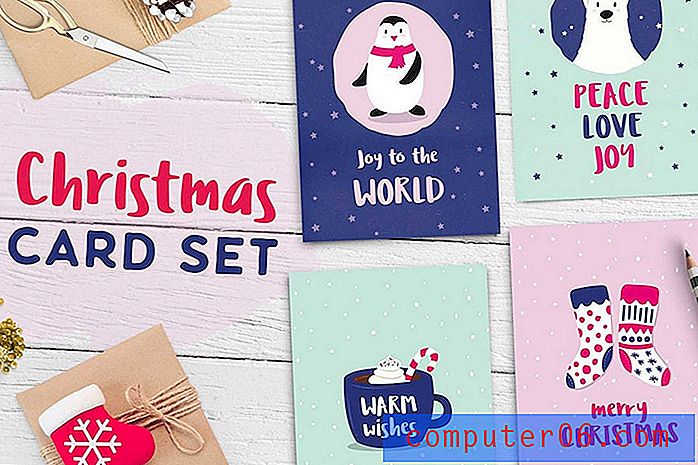Como alinhar à direita um parágrafo no Word 2013
Quando você estiver usando as configurações padrão no Word 2013, seus parágrafos serão alinhados à esquerda por padrão. Isso significa que o lado esquerdo de cada linha está posicionado igualmente ao longo da margem esquerda. Mas você pode encontrar situações em que esse alinhamento à esquerda não é desejado e prefere alinhar à direita seus parágrafos. Felizmente, esta opção está disponível no Word 2013 e pode ser aplicada através de várias etapas curtas.
Nosso tutorial abaixo mostrará como selecionar um parágrafo e alterar as configurações para que o parágrafo use o alinhamento correto.
Alterando o alinhamento de parágrafos no Word 2013
As etapas deste guia concentram-se especificamente no alinhamento à direita de um parágrafo no Word 2013, mas você pode facilmente usar essas instruções para alinhar à esquerda ou centralizar um parágrafo. Basta selecionar a opção de alinhamento apropriada quando chegarmos a essa etapa do processo.
Etapa 1: abra o documento que contém o parágrafo que você deseja alinhar.
Etapa 2: selecione pelo menos uma linha no parágrafo que deseja alinhar à direita. se você deseja alinhar à direita o documento inteiro, clique em qualquer lugar dentro do documento e pressione Ctrl + A no teclado.

Etapa 3: Clique na guia Início na parte superior da janela.
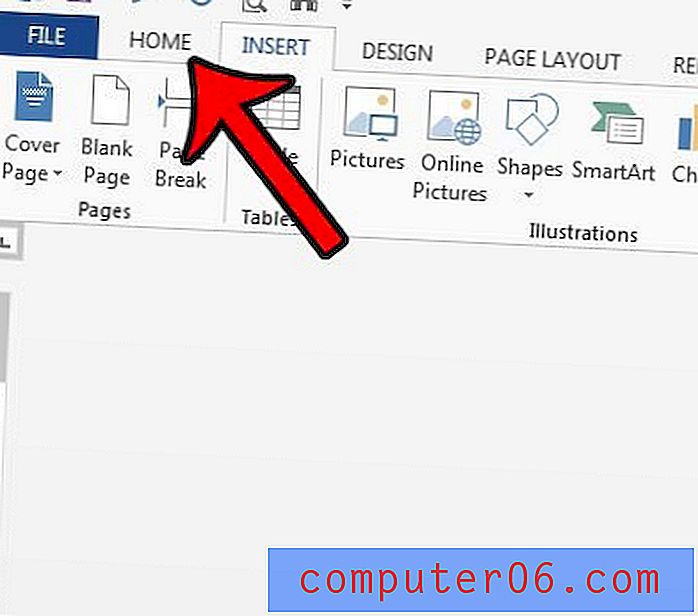
Etapa 4: Clique no botão Alinhar à direita na seção Parágrafo da faixa de opções. Se você preferir um tipo diferente de alinhamento de parágrafo, poderá selecionar a opção Alinhar à esquerda, Centralizar ou Justificar .
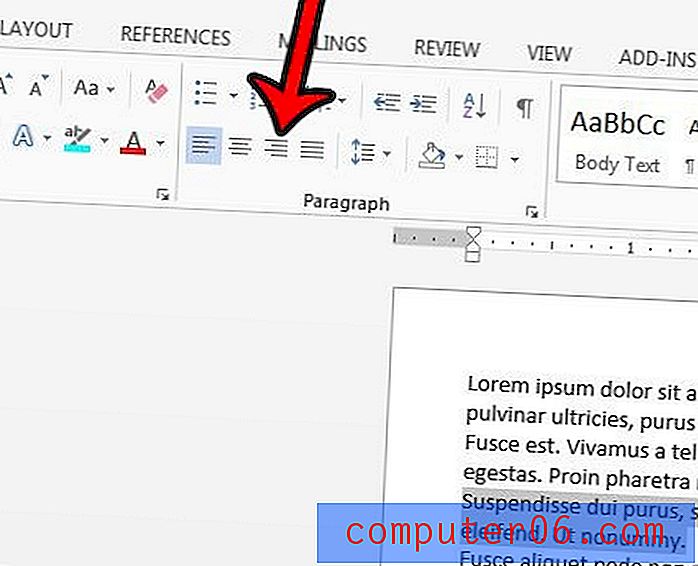
Existe tanta formatação que você precisa remover de um documento do Word que prefere começar do zero? Aprenda a limpar a formatação de um documento inteiro e economize algumas frustrações.